Win8.1磁盘检查后的详细信息怎么查看
发布时间:2016-05-11 15:59:05 浏览数:
我们知道win8.1系统磁盘检查检查后一般会显示部分比较重要的信息,如果想查看全部信息该怎么操作?Win8.1磁盘检查后的详细信息怎么查看?接下来就将方法分享给大家,有需要的用户可以看看。
Win8.1磁盘检查后的详细信息查看方法:
1、在Cortana搜索栏输入“事件查看器”后回车,或者在开始按钮点右键,选择“事件查看器”;
2、在左边栏展开“Windows日志”,选择“应用程序”,从右边栏选择“筛选当前日志”;
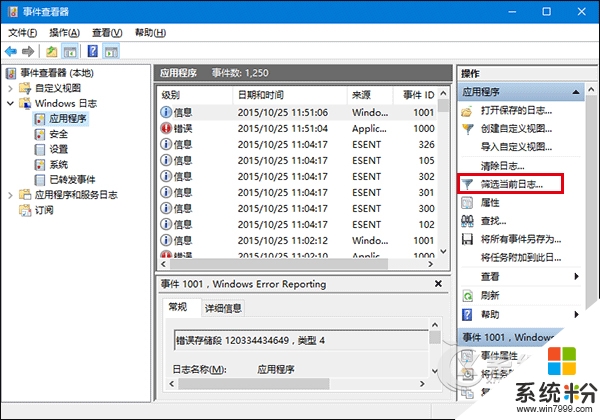
3、在窗口正中间一行输入事件ID“26226”,点击“确定”,如下图;
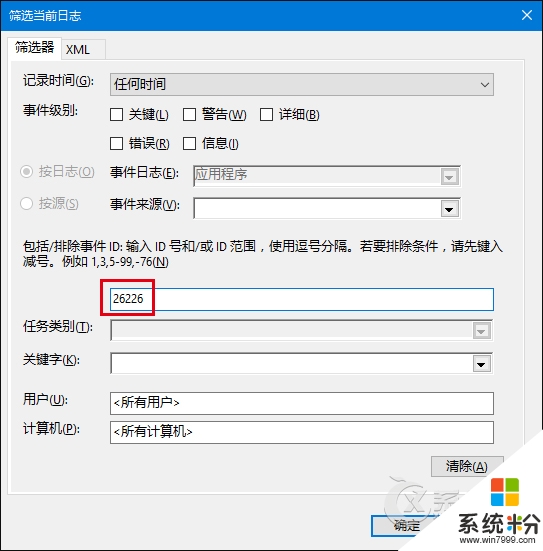
4、在“事件查看器”主窗口中间就可以看到目前已有的日志。单击所需日志,下方就会给出该日志信息,此时点击“详细信息”可查看日志内容。
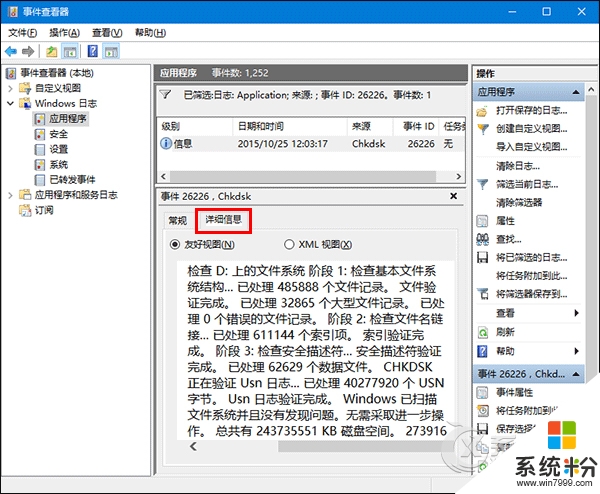
注意:上述“事件ID”序号只适用于Win8.1/Windows10,Windows7用户若想查看,需输入“1001”。
或许微软对于用户观看体验有新的看法,以致Win8.1磁盘检查结果简略显示。对于专业人员来说,简略呈现的磁盘检查结果,也是比较难理解的。